Pastaba: Norėtume jums kuo greičiau pateikti naujausią žinyno turinį jūsų kalba. Šis puslapis išverstas automatiškai, todėl gali būti gramatikos klaidų ar netikslumų. Mūsų tikslas – padaryti, kad šis turinys būtų jums naudingas. Gal galite šio puslapio apačioje mums pranešti, ar informacija buvo naudinga? Čia yra straipsnis anglų kalba, kuriuo galite pasinaudoti kaip patogia nuoroda.
Trijų būsenų darbo eiga seka tris būsenas (fazes) sąrašo elemento būseną. Ją galima naudoti valdant verslo procesus, kai reikia stebėti didelės apimties problemas ar elementus, pvz., palaikymo problemas, potencialius klientus ar projektų užduotis. Pvz., tris etapus projekto užduotis gali būti, nepradėta, vykdoma, baigta.
Šiame straipsnyje
Kaip veikia trijų būsenų darbo eiga?
Trijų būsenų darbo eiga palaiko verslo procesus, kai reikia stebėti būseną problemų arba elementų per tris etapus ir du perėjimus tarp Valstijose. Su kiekvienos Valstijos perėjimą, darbo eiga priskiria užduotį asmeniui ir siunčia to asmens el. pašto įspėjimo apie užduotį. Atlikus šią užduotį, darbo eiga naujina elementą ir eigoje būseną į kitą būseną. Trijų būsenų darbo eiga veikia naudodami sąrašo šabloną Problemų sekimas . Tačiau ją galima naudoti su bet kuriuo sąrašu, nustatoma, kad yra stulpelis pasirinkimas su trimis ar daugiau reikšmių. Šiame stulpelyje pasirinkimas reikšmes naudoti kaip nustatyta, kad darbo eiga seka.
Sąraše gali būti daugiau nei vienas stulpelis pasirinkimas ir pasirinkti stulpelį gali turėti daugiau nei trys reikšmės. Tačiau trijų būsenų darbo eigą tik galima sukonfigūruoti naudoti vieną stulpelį pasirinkimas ir tik trys iš reikšmių stulpelyje pasirinktą pasirinkimas. Kai trijų būsenų darbo eigos įtraukimas į sąrašą ar biblioteką, galite pasirinkti pasirinkti stulpelį ir trys reikšmės pateikti pagal stulpelį. Norėdami sužinoti, kaip dirbti su sąrašo stulpelius, ieškokite sąrašo arba bibliotekos stulpelio kūrimas arba Naikinti stulpelį į sąrašą ar biblioteką.
Trijų būsenų darbo eigą galima naudoti valdant verslo procesus, kai reikia stebėti didelės apimties problemas ar elementus, pvz., palaikymo problemas, potencialius klientus ar projektų užduotis. Pavyzdžiui, nedidelės įvykių planavimo įmonės darbuotojams naudoti problemų sekimo sąrašo ir tinkintų trijų būsenų darbo eigos valdyti daug užduočių, susijusių su įvykiais ar planuojate. Trijų būsenų darbo eiga seka įvykių planavimo užduočių per tris etapus: aktyvus, Peržiūrėtiir baigta. Visos pasiruošimo įvykiui užduotys, susijusios su konkrečiu įvykiu yra sudarytas į problemų sekimo sąrašo, kuris buvo sukurtas, kad įvykis ir yra pažymėtas kaip aktyvų. Įvykio koordinatorius priskiria atskiras užduotis savo komandos nariams ir tada pradeda trijų būsenų darbo eigos šiuos elementus norite pradėti darbą su įvykio užduotimis.
Pradėjus darbo eigą, jis sukuria užduotį paskirti asmeniui. Kai komandos narys gauna užduotį, jis arba ji atlieka darbą, kurio reikia užbaigti užduotį. Tai gali būti darbas, kuris yra už sąrašą arba svetainę, kurioje yra problemų sekimo sąrašo. Pvz., jei komandos narys gauna darbo eigos užduotį kurti maitinimo plano, jis arba ji kreipiasi maitinimo įmonės ir su jais sukurti planą. Kai maitinimo plano juodraštis, komandos narys pažymi savo darbo eigos užduotį kaip atliktą. Šiuo metu darbo eiga naujina įvykio užduoties problemų sekimo sąrašo iš aktyvus į Peržiūrėtibūseną ir sukuria įvykio koordinatoriui Peržiūrėti maitinimo plano antrą užduotį. Kai Įvykio koordinatorius peržiūri ir patvirtina maisto tiekimo planą, ji pažymi savo darbo eigos užduotį kaip atliktą ir darbo eiga naujina užbaigtiužduotį iš Peržiūrėti būseną.
Pastaba: Darbo eigos dalyviai gali atlikti darbo eigos užduoties trijų būsenų darbo eigoje dviem būdais. Dalyvis gali redaguoti darbo eigos užduotį, jei norite pažymėti kaip atliktą arba dalyvis galite pakeisti sąrašo elemento darbo eigos būsena (jei dalyvis turi teisę keisti šį sąrašą). Jei dalyvis rankiniu būdu atnaujinti sąrašo elemento darbo eigos būseną, darbo eigos užduotis bus baigtas. Jei dalyvis redaguoja darbo eigos užduotį, jei norite pažymėti kaip baigtą, darbo eigos elementų sąraše naujinama į baigta.
Trijų būsenų darbo eigą, pateikti ankstesniame pavyzdyje veiksmai, naudokite stebėti procesą:
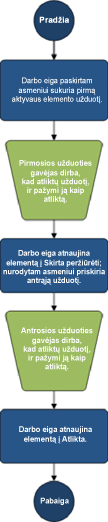
Sąrašo nustatymas naudoti trijų būsenų darbo eigą
Prieš pradedant naudoti trijų būsenų darbo eigą, sąrašo turi nustatymas naudoti darbo eigą. Šiame sąraše turi būti elementus, kuriuos planuojate stebėti arba tvarkymas naudojant darbo eigą. Sąrašo šabloną Problemų sekimas veikia trijų būsenų darbo eigoje. Tačiau taip pat galite sukurti pasirinktinį sąrašą, kurį naudosite šiose darbo eigose. Jei norite sukurti pasirinktinį sąrašą naudoti trijų būsenų darbo eigą, turite būti tikri, kad sąraše yra bent vienas pasirinkimas stulpelį, kuriame yra trijų ar daugiau pasirinkimas reikšmės. Kai nustatote trijų būsenų darbo eigą, kuris bus naudojamas su sąrašu, turite nurodyti pasirinkti stulpelį, kuriame yra būsenos reikšmes, kurios bus sekti darbo eigą.
Problemų sekimo sąrašą, kuris bus naudojamas trijų būsenų darbo eigoje, kūrimas
Pagal numatytuosius parametrus trijų būsenų darbo eigą galite naudoti su bet kuriuo sąrašu, kurį sukuriate naudodami sąrašo šabloną Problemų sekimas .
-
Meniu Svetainės veiksmai , spustelėkite Peržiūrėti visos svetainės turinį.
-
Visi svetainės turinio puslapyje spustelėkite kurti.
-
Dialogo lange kurti spustelėkite Problemų sekimasir įveskite sąrašo pavadinimą. Sąrašo pavadinimas yra būtinas.
Pastaba: Sąrašo pavadinimas rodomas sąrašo puslapio viršuje, tampa sąrašo puslapio žiniatinklio adresą ir rodomas naršymo elementus, kurie padeda vartotojams raskite ir atidarykite sąrašą.
-
Jei norite pateikti sąrašo aprašą arba nurodyti, jei nuoroda į sąrašą rodoma greitosios paleisties srityje, numatytoji reikšmė yra taip, spustelėkite Daugiau parinkčių.
-
Lauke Aprašas įveskite paskirties sąrašo. Aprašas yra pasirinktinis.
-
Norėdami įtraukti saitą į šį sąrašą greitosios paleisties srityje, spustelėkite taip , kad naršymo skyriuje.
-
-
Kurti dialogo lango apačioje spustelėkite kurti.
Pasirinktinio sąrašo, kuris bus naudojamas trijų būsenų darbo eigoje, kūrimas
Jei norite kurti pasirinktinį sąrašą, kuris bus naudojamas trijų būsenų darbo eigoje, turite įtraukti bent vieną pasirinkti stulpelį, kuriame yra bent trys būsenos reikšmes, kurios bus sekti darbo eigą.
-
Meniu Svetainės veiksmai , spustelėkite Peržiūrėti visos svetainės turinį.
-
Visi svetainės turinio puslapyje spustelėkite kurti.
-
Dialogo lange kurti, spustelėkite Pasirinktinis sąrašasir įveskite sąrašo pavadinimą. Sąrašo pavadinimas yra būtinas.
Pastaba: Sąrašo pavadinimas rodomas sąrašo puslapio viršuje, tampa sąrašo puslapio žiniatinklio adresą ir rodomas naršymo elementus, kurie padeda vartotojams raskite ir atidarykite sąrašą.
-
Jei norite pateikti sąrašo aprašą arba nurodyti, jei nuoroda į sąrašą rodoma greitosios paleisties srityje, numatytoji reikšmė yra taip, spustelėkite Daugiau parinkčių.
-
Lauke Aprašas įveskite paskirties sąrašo. Aprašas yra pasirinktinis.
-
Norėdami įtraukti saitą į šį sąrašą greitosios paleisties srityje, spustelėkite taip , kad naršymo skyriuje.
-
Kurti dialogo lango apačioje spustelėkite kurti.
Pasirinktinio sąrašo, kuris bus naudojamas trijų būsenų darbo eigos tinkinimas
-
Pasirinktinio sąrašo, juostelėje spustelėkite skirtuką sąrašas ir tada spustelėkite Sąrašo parametrai.
-
Dalyje stulpeliaispustelėkite Kurti stulpelį.
-
Skyriaus pavadinimas ir tipas , stulpelio pavadinimas, įveskite stulpelį, kurį norite naudoti norėdami nurodyti darbo eigos būsenos reikšmes.
-
Dalyje šiame stulpelyje esančios informacijos tipaspasirinkite pasirinkimas (pasirinkimo meniu).
-
Sekcijoje Papildomi stulpelio parametrai dalyje Aprašasįveskite pasirinktinį stulpelio aprašą.
-
Dalyje reikalauti, kad šis stulpelis būtų užpildytas, spustelėkite taip.
-
Sąrašo lauke pagal įveskite kiekvieno pasirinkimas atskiroje eilutėje, įveskite trims arba daugiau pasirinkimas reikšmes, kurias norite naudoti šiame stulpelyje. Šios reikšmės taps darbo eigos būsenos.
-
Dalyje galimybes pasirinkti Rodyti naudojant, pasirinkite Išplečiamąjį meniu arba Pasirinkimo mygtukai.
-
Dalyje leisti "Užpildyti" pasirinkimus, spustelėkite nėra.
-
Nurodykite, ar norite nurodyti numatytąją reikšmę šiame stulpelyje arba jei norite, kad jį įtrauktumėte į numatytąjį sąrašo rodinį.
-
Spustelėkite Gerai.
Trijų būsenų darbo eigos įtraukimas į sąrašą
Prieš pradedant naudoti elementus į šį sąrašą, turite įtraukti trijų būsenų darbo eigą į sąrašą. Jei norite pridėti trijų būsenų darbo eigą į sąrašą, nurodote, kurioje sąrašo stulpelyje Būsena reikšmės, kurias norite sekti darbo eigą. Taip pat nurodyti informacijos apie tai, ką norite kilti kiekvienu etapu darbo eigą. Pavyzdžiui, galite nurodyti temą ir el. pašto įspėjimus, kad užduoties gavėjai gauna tekstą.
Trijų būsenų darbo eiga yra įjungtas pagal numatytuosius nustatymus daugelio tipų svetainių. Tačiau svetainių rinkinio administratorius, galite išjungti šią funkciją. Jei nėra trijų būsenų darbo eigą, susisiekite su savo svetainių rinkinio administratorius.
Svarbu: Turite įtraukti darbo eigą į sąrašą sąrašų tvarkymo teises.
-
Atidaryti sąrašą, į kurį norite pridėti trijų būsenų darbo eigą. Iš pasirinktinį sąrašą, juostelėje spustelėkite skirtuką sąrašas ir spustelėkite Sąrašo parametraiarba parametrai, skirti bibliotekos, kurį atidarote tipą. Pvz., dokumentų bibliotekoje, spustelėkite Dokumentų bibliotekos parametrai.
-
Dalyje teisės ir valdymasspustelėkite darbo eigos parametrai.
Jei darbo eigos jau buvo įtraukti į šį sąrašą, biblioteką arba turinio tipą, šį veiksmą, pateksite tiesiai į puslapį keisti darbo eigos parametrus ir jums reikia spustelėkite eiti į lauką įtraukti darbo eigą įtraukti darbo eigą . Jei darbo eigų, įtrauktų į šį sąrašą, biblioteką arba turinio tipą, šį veiksmą pateksite tiesiai į įtraukti puslapio darbo eigos.
-
Jei sąraše jau yra darbo eigos puslapio keisti darbo eigos parametrai spustelėkite įtraukti darbo eigą.
-
Puslapio įtraukti darbo eigos puslapio sekcijoje darbo eiga , spustelėkite trijų būsenų dalyje pasirinkite darbo eigos šabloną.
-
Dalyje pavadinimas įveskite unikalų darbo eigos pavadinimą.
-
Skyriuje Užduočių sąrašas nurodykite, kurį užduočių sąrašą naudoti darbo eigoje.
Pastabos:
-
Galite naudoti numatytuosius užduočių sąrašus, arba galite sukurti naują. Jei naudojate numatytuosius užduočių sąrašus, darbo eigos dalyvių galėsite rasti ir peržiūrėti savo darbo eigos užduotis lengvai naudojant užduočių sąrašo rodinį mano užduotys.
-
Kurti naują užduočių sąrašą, jei darbo eigos užduotyse bus saugoma svarbi ar konfidenciali duomenų, kurį norite laikyti atskirai nuo bendrojo sąrašo užduotys.
-
Kurti naują užduočių sąrašą, jei jūsų organizacija turi daug darbo eigų arba darbo eigas bus įtraukta daug užduočių. Tokiu atveju, galbūt norėsite sukurti užduočių sąrašus kiekvienai darbo eigai.
-
-
Sekcijoje Retrospektyvos sąrašas pasirinkite retrospektyvos sąrašą naudoti šioje darbo eigoje. Retrospektyvos sąraše rodomi visi įvykiai, kad atsirasti kiekvieno darbo eigos egzempliorių.
Galite naudoti numatytąjį sąrašą Retrospektyva , arba galite sukurti naują. Jei jūsų organizacija turės daug darbo eigų, galbūt norėsite sukurti atskirą retrospektyvos sąrašą kiekvienai darbo eigai.
-
Skyriuje Pradžios parinktys atlikite vieną iš šių veiksmų:
-
Jei norite darbo eigą pradėti neautomatiniu būdu, pažymėkite žymės langelį Leisti šią darbo eigą neautomatiniu būdu pradėti autentifikuotam vartotojui su Participate teises . Pažymėkite žymės langelį reikalauti sąrašų tvarkymo teises ir pradėkite darbo eigą , jei norite reikalauti papildomos teisės ir pradėkite darbo eigą.
-
Jei norite automatiškai paleisti sukūrę naujus elementus, pažymėkite žymės langelį paleisti šią darbo eigą, kai sukuriamas naujas elementas .
-
-
Spustelėkite Toliau.
-
Skyriaus darbo eigos būsenos dalyje pasirinkite lauką "Pasirinkimas", pasirinkite pasirinkti stulpelį, kuriame yra reikšmės, kurias norite naudoti savo darbo eigos būsenų sąraše, ir tada pažymėkite stulpelio reikšmes, kurį norite naudoti su Pradinė būsena, vidurio būsenąir galutinę būseną , darbo eigos.
-
Dviejuose skyriuose Nurodykite, kas nutiks, kai pradedamas darbo eigą (pirmosios užduoties darbo eigoje parinktys) ir Nurodykite, kas nutiks, kai darbo eigos pakeitimus į antrojo būseną (antrosios užduoties darbo eigoje parinktys) Nurodykite šią informaciją:
Išsami užduoties informacija
|
Užduoties aprašas: |
Įveskite bet kokią informaciją, kurią norite įtraukti į užduoties aprašymą. Jei pažymėsite žymės langelį įtraukti sąrašo lauką , lauką, kuris bus pažymėta įtraukiamas į pranešimo galą. Pažymėjus žymės langelį Įterpti saitą į sąrašo elementą , sąrašo elemento saitas į aprašą. |
|
Užduoties terminas data: |
Jei norite nurodyti užduoties terminas, pažymėkite žymės langelį įtraukti sąrašo lauką ir pasirinkite iš sąrašo, kuriame yra datos informacijos, kurią norite naudoti terminą stulpelyje data. |
|
Užduotis priskirta: |
Norėdami priskirti užduotį kitam asmeniui, kuris yra nurodyta sąraše, spustelėkite įtraukti sąrašo laukąir pasirinkite stulpelį iš sąrašo, kuriame yra vartotojo informaciją, kurią norite naudoti. Pradėjus darbo eigą, kad pirmą užduotis priskirta asmeniui, kurio pavadinimas rodomas šiame stulpelyje darbo eigos elemento. Norėdami priskirti šią užduotį, visais atvejais šią darbo eigą į jūsų nurodytą asmenį, spustelėkite Pasirinktinis, tada įveskite arba pasirinkite vardą asmens, kuriam norite priskirti užduotį. |
-
Jei norite gauti el. įspėjimus apie savo darbo eigos užduotis darbo eigos dalyvius, pažymėkite langelį Siųsti laišką .
Pastaba: Jei norite įsitikinti, kad darbo eigos dalyviai gauna el. pašto įspėjimus ir priminimus apie savo darbo eigos užduotis kai pradėjo darbo eigą, susisiekite su savo svetainių rinkinio administratorius, Norėdami patikrinti, ar svetainėje įgalintas el. laiškus.
El. pašto pranešimo informacija
|
Paskirtis |
Įveskite vardą asmens, kuriam norite el. pašto įspėjimo apie darbo eigos užduotį, kad siųsti. Jei norite siųsti el. pašto įspėjimą užduoties savininkui, pažymėkite žymės langelį Įtraukti užduotis priskirta . |
|
Tema |
Įveskite temą, kurį norite naudoti el. pašto įspėjimą. Pažymėkite žymės langelį Naudoti užduoties pavadinimo , jei norite įtraukti užduoties pavadinimą, kad el. laiško temos eilutę. |
|
Tekste |
Įveskite informaciją, bus rodomas įspėjimo el. laiško tekste. Pažymėkite žymės langelį Įterpti saitą į sąrašo elementą , jei norite įtraukti saitą su sąrašo elemento pranešime. |
-
Spustelėkite Gerai.
Rankiniu būdu pradėkite elemento trijų būsenų darbo eiga
Trijų būsenų darbo eigą, pirmiausia turi būti įtraukta į sąrašą, kad jį būtų galima naudoti elementus į šį sąrašą. Peržiūrėkite ankstesniuose skyriuose, Norėdami gauti daugiau informacijos.
Trijų būsenų darbo eigos gali būti sukonfigūruota prasidėti automatiškai, kai nauji elementai, kurie įtraukti į sąrašą arba jis gali būti sukonfigūruotas leisti vartotojams, kurie turi tam tikrų teisių ir pradėkite darbo eigą neautomatiniu būdu. Kai kurie darbo eigos gali sudaryti abi parinktis.
Norėdami rankiniu būdu pradėkite sąrašo elemento trijų būsenų darbo eigą, atlikite šiuos veiksmus. Turite teisę redaguoti elementų sąrašo. Kai kurie darbo eigos gali reikėti sąrašų tvarkymo teisės.
Pastaba: Jei norite įsitikinti, kad darbo eigos dalyviai gauna el. pašto įspėjimus ir priminimus apie savo darbo eigos užduotis po to, galite pradėti darbo eigą, susisiekite su savo svetainių rinkinio administratorius, Norėdami patikrinti, ar svetainėje įgalintas el. laiškus.
-
Atidarykite sąrašą, kurioje yra elementas, kurį norite pradėti trijų būsenų darbo eigą.
-
Nukreipkite žymiklį į elementą, kurį norite pradėti darbo eigą, spustelėkite pasirodžiusią rodyklę ir tada spustelėkite darbo eigos.
Pastaba: Komanda darbo eigos galima tik tada, kai elementas yra sąraše arba bibliotekoje, kuriuose yra bent viena su juo susieta darbo eiga.
-
Meniu Svetainės veiksmai , spustelėkite Peržiūrėti visos svetainės turinį.
-
Dalyje pradėti naują darbo eigą, spustelėkite pavadinimą, kurį norite pradėti trijų būsenų darbo eigos.
Darbo eiga pradedama iš karto.
Trijų būsenų darbo eigos užduoties užbaigimas
Norint užbaigti darbo eigos užduotį, turite turėti bent trijų būsenų darbo eigoje teisę redaguoti elementus užduočių sąrašuose, kuriuos įrašyta darbo eigos užduočių.
-
Atidarykite svetainės sąrašą užduotys ir pažymėkite Mano užduotys , meniu rodymas Norėdami rasti savo darbo eigos užduotį.
Pastaba: Jei darbo eiga nenaudoja numatytuosius užduočių sąrašus, savo darbo eigos užduotį gali nebūti sąraše užduotys . Norėdami rasti savo darbo eigos užduotį, eikite į sąrašą arba biblioteką, kur įrašyti darbo eigos elemento. Nukreipkite žymiklį į elementą, kurį norite baigti, spustelėkite pasirodžiusią rodyklę ir tada spustelėkite darbo eigospavadinimą. Darbo eigos būsenos puslapio dalyje Vykdomos darbo eigos, spustelėkite darbo eigą, kurioje esate dalyvis, vardą. Dalyje užduotys, raskite savo darbo eigos užduotį.
-
Atidarykite sąrašą, kuriame yra elementas, kurį norite pažymėti kaip baigtą.
-
Nukreipkite žymiklį į užduoties, kurią norite baigti, spustelėkite pasirodžiusią rodyklę ir tada spustelėkite Redaguoti elementą, pavadinimą.
-
Dialogo lange užduotys įveskite arba pažymėkite informaciją, kuri būtina norint pabaigti užduotį, ir tada spustelėkite įrašyti.










